「作者主頁」:士別三日wyx
「作者簡介」:CSDN top200、阿里云博客專家、華為云享專家、網絡安全領域優質創作者
上一篇: MySQL安裝教程
下一篇: MySQL卸載教程
安裝完成后,我們想要使用 MySQL,需要連接MySQL的客戶端,連接MySQL客戶端有三種方式。
打開任務管理器有哪幾種方式。MySQL提供了一個命令行客戶端。
點擊開始菜單,找到 MySQL 8.0 Command Line Client
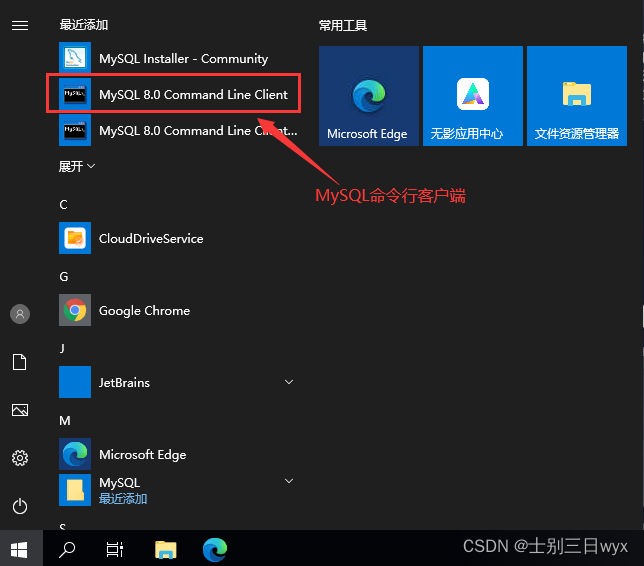
在彈出的窗口中,輸入 root 用戶的密碼,按下回車
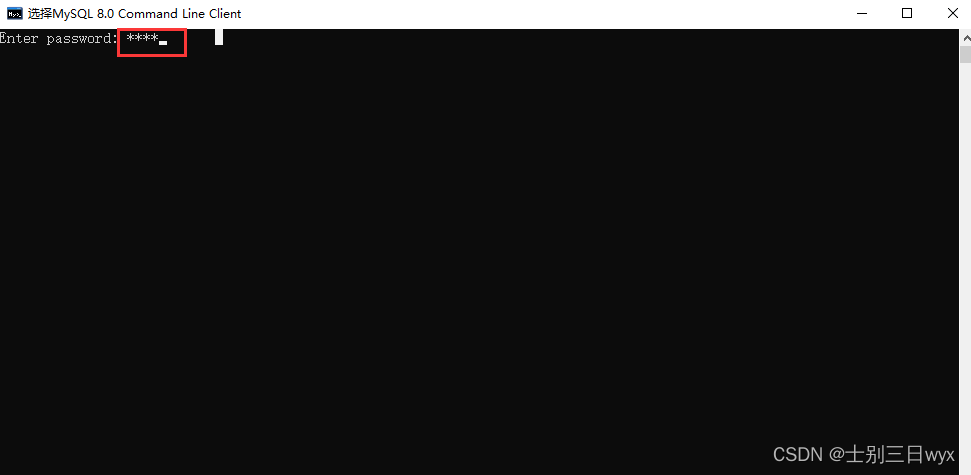
出現此界面表示MySQL 連接成功,可以正常使用了
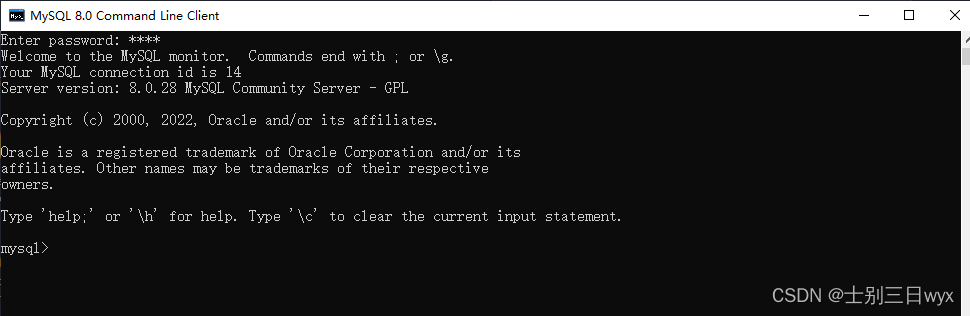
進入MySQL的默認安裝目錄 C:\Program Files\MySQL\MySQL Server 8.0\bin ,這個目錄下有一個叫 mysql 的文件,這個文件用來連接MySQL的客戶端。
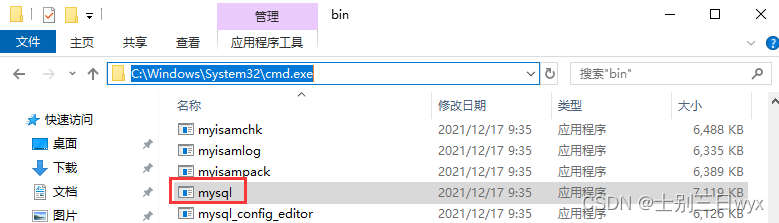
在此目錄的地址欄中輸入 cmd 后 按回車鍵,在當前目錄打開命令提示符
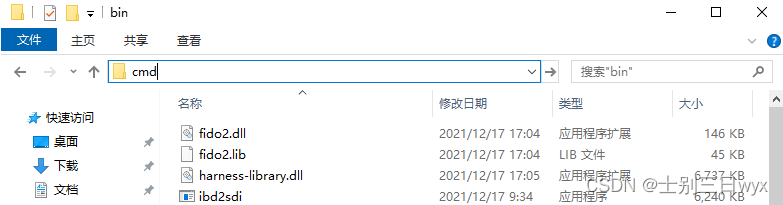 輸入以下命令連接MySQL客戶端
輸入以下命令連接MySQL客戶端
mysql -uroot -proot
出現此界面表示MySQL 連接成功
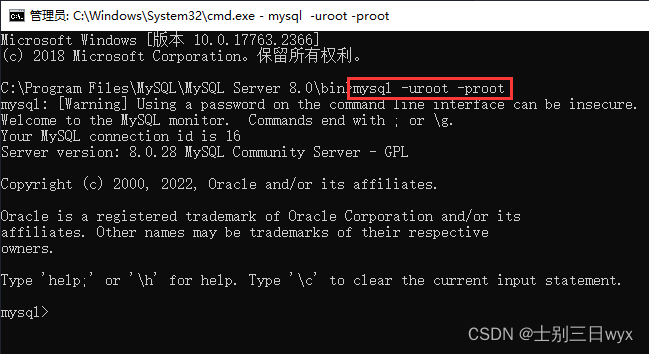
上述指令中,mysql指令本質上是調用了 mysql.exe 這個程序,這個程序存放在bin目錄下,這也就意味著,我們需要進入 bin 目錄,才能使用 mysql 這個指令連接MySQL客戶端,這種方式比較麻煩,使用的也比較少。
我們可以通過配置環境變量,使 mysql.exe 可以在任何目錄下都可以被調用,也就是使用第三種方式連接MySQL客戶端。
使用Windows系統自帶的命令行(cmd)連接MySQL,這也是學習階段常用的連接方式。
py文件打開方式,首先我們需要配置環境變量,右鍵計算機,選擇屬性。
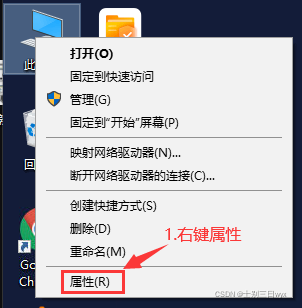
系統窗口中選擇左側高級系統屬性
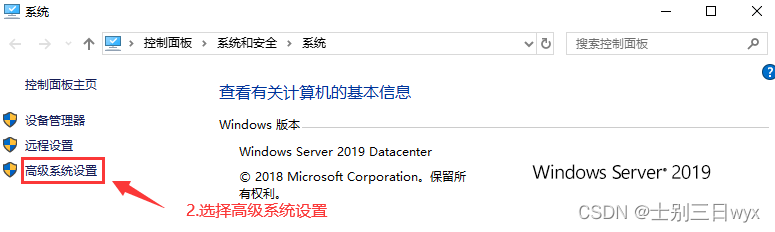 系統屬性窗口中,選擇右下角環境變量
系統屬性窗口中,選擇右下角環境變量

環境變量窗口中,選中下方的 Path 變量,點擊編輯。
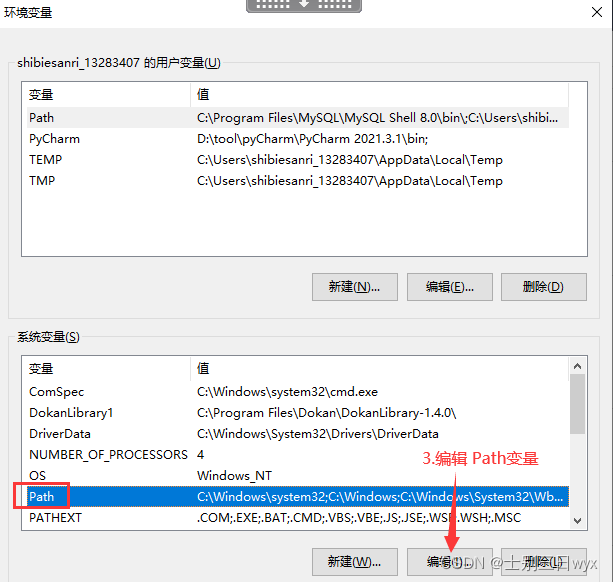
在編輯環境變量窗口中,點擊右側的新建,在下側出現的輸入框中寫入 MySQL的bin目錄路徑,點擊確認。
MySQL的默認安裝路徑在C盤下:C:\Program Files\MySQL\MySQL Server 8.0\bin,如果你的路徑不是默認路徑則需要修改成你的安裝路徑。
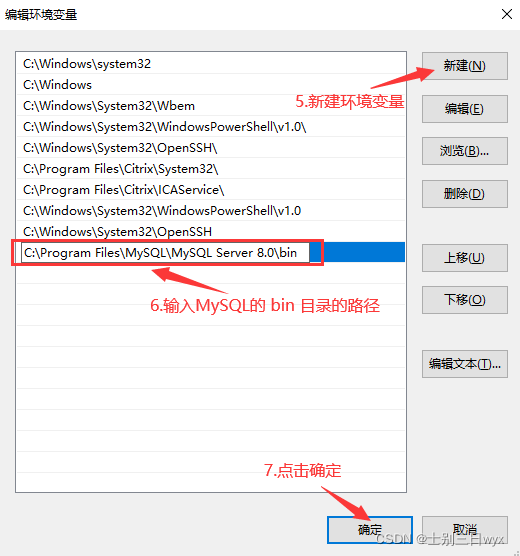 后續窗口依次點擊確認即可,到這里,環境變量配置完畢,可以在任意位置調用mysql指令了。
后續窗口依次點擊確認即可,到這里,環境變量配置完畢,可以在任意位置調用mysql指令了。
點擊開始菜單,輸入 cmd,打開命令提示符
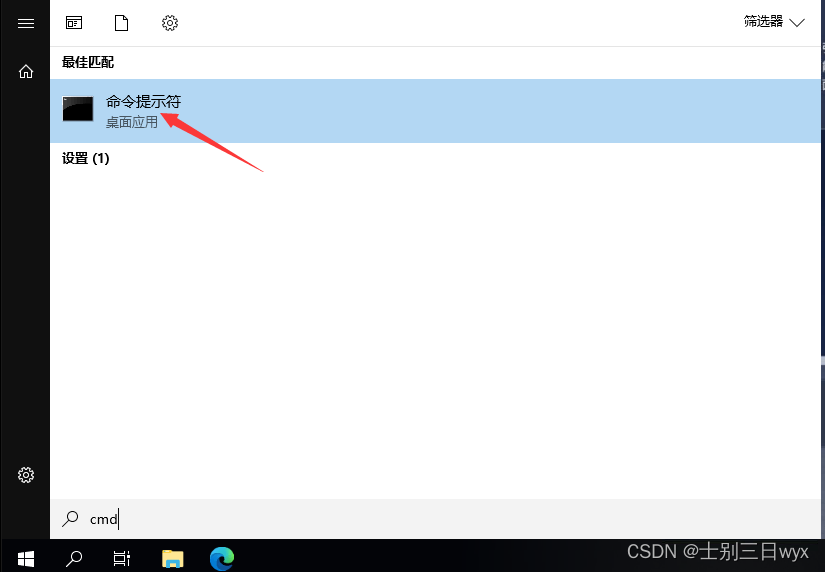
在命令提示符(任意目錄)中輸入連接指令。
MySQL的連接指令格式如下:
mysql [-h 127.0.0.1] [-p 3306] -u 用戶名 -p 密碼
正常情況下,IP和端口默認是本機的3306端口,可以省略。
我的數據庫用戶是 root,密碼是 root,因此,我輸入的命令時下面這樣:
mysql -u root -p root
按下回車,成功連接MySQL
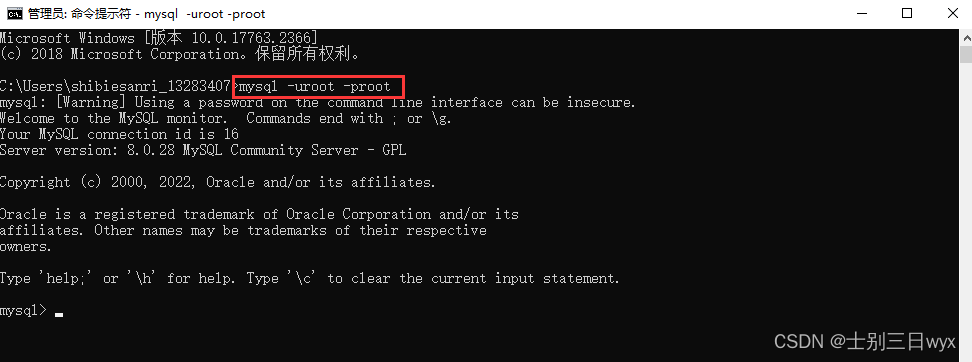
版权声明:本站所有资料均为网友推荐收集整理而来,仅供学习和研究交流使用。

工作时间:8:00-18:00
客服电话
电子邮件
admin@qq.com
扫码二维码
获取最新动态
